Аудіодрайвери необхідні комп’ютеру для керування звуком
- Щоб отримати звук у Windows 10, вам потрібно завантажити сумісний аудіодрайвер для вашого комп’ютера.
- Перевірте інформацію про вашу систему, щоб краще зрозуміти, який аудіодрайвер підійде для вашого пристрою.
![Найкращі звукові драйвери для Windows 10 [Завантажити та встановити]](/f/068968a6ec74976cfd755a3e1b070196.png)
XВСТАНОВИТИ, НАТИСНУВШИ ЗАВАНТАЖИТИ ФАЙЛ
Це програмне забезпечення забезпечить працездатність ваших драйверів, убезпечуючи вас від поширених комп’ютерних помилок і апаратних збоїв. Перевірте всі драйвери зараз у 3 простих кроки:
- Завантажте DriverFix (перевірений файл завантаження).
- Натисніть Розпочати сканування знайти всі проблемні драйвери.
- Натисніть Оновлення драйверів щоб отримати нові версії та уникнути збоїв у роботі системи.
- DriverFix завантажено 0 читачів цього місяця.
Якщо ви хочете приєднатися до зустрічі або грати в ігри на комп’ютері, у вас повинен бути встановлений аудіодрайвер для аудіовиведення.
Цікаво, який звуковий драйвер найкращий для Windows 10? Дивись нікуди! Тут ми обговоримо
Кращий звуковий драйвер доступний для Windows 10 і як ми можемо його завантажити та встановити. Давайте розпочнемо!Який найкращий звуковий драйвер для Windows 10?

Аудіодрайвери Realtek — це найкращі безкоштовні аудіодрайвери для вашого ПК з Windows 10. Він забезпечує високу якість звуку на комп'ютері. Ці драйвери зазвичай пропонують виробники системної плати або комп’ютера. Вони дозволяють комп’ютеру спілкуватися з аудіоапаратурою на материнській платі. Останню версію аудіодрайверів можна встановити з веб-сайту виробника або веб-сайту Realtek.
Докладніше про Realtek HD Audio Driver
- Ліцензія доступна безкоштовно
- Остання доступна версія – 6.0876.1
- Розмір файлу – 72,6 Мб
⇒ Отримайте Realtek HD Audio Drivers тут
ASIO4ALL– Популярний серед музикантів

Цей безкоштовний універсальний аудіодрайвер ASIO для Windows можна завантажити з веб-сайту ASIO4ALL. Цей драйвер призначений для роботи з широким спектром аудіопристроїв. Музичні продюсери та аудіопрофесіонали широко використовують його, оскільки він забезпечує низьку затримку звуку та підтримку розширених аудіофункцій.
Детальніше про ASIO4ALL
- Доступний безкоштовно
- Остання доступна версія – 2.15
- Розмір файлу – 311 КБ
⇒ Отримайте аудіодрайвери ASIO4ALL тут
- 6 способів виправити помилку оновлення Office 30015-26
- Ndis.sys BSoD: як це виправити в Windows 11 і 10
- Помилка 0x80242020: що це таке та як її швидко виправити
- EXE проти MSI: у чому різниця та що краще?
Як завантажити та встановити аудіодрайвер у Windows 10?
1. Використовуйте диспетчер пристроїв
- Прес вікна + Р щоб відкрити бігти вікно.

- Тип devmgmt.msc і натисніть Enter, щоб відкрити Диспетчер пристроїв.
- Йти до Контролери звуку, відео та ігор, клацніть правою кнопкою миші Realtek® Audio і виберіть Оновити драйвер.

- Тепер на наступному екрані виберіть Автоматичний пошук драйверів.

- Натисніть Знайдіть оновлені драйвери в Windows Update.

- Йти до Розширені опції.

- Під Додаткові опції, натисніть Додаткові оновлення.

- Якщо доступне оновлення, натисніть Завантажте та встановіть.
2. Скористайтеся веб-сайтом виробника пристрою
- Перейдіть на сайт виробника пристрою. Тут ми використовуємо HP для демонстрації процесу. Далі перейдіть на сторінку підтримки HP.
- Перейдіть на вкладку «Програмне забезпечення та драйвери», а потім виберіть свій продукт.

- Натисніть Дозвольте HP виявити ваш продукт. Потім натисніть в порядку на підказку.

- Виберіть свій пристрій і версію ОС Windows, а потім натисніть Надіслати.

- Тепер натисніть Всі водії розширювати.
- Розгорнути Драйвер-Аудіо і якщо є оновлення, натисніть Завантажити.

- Двічі клацніть інсталяційний файл .exe, щоб установити його.
- Дотримуйтесь інструкцій на екрані, щоб завершити.
Отже, це все! Тепер ви знаєте про найкращі звукові драйвери для Windows 10 і способи завантажити та встановити найкращі драйвери на комп’ютері x64-bit Windows 10.
Якщо ви вважаєте, що встановлення аудіодрайверів вручну займає багато часу, ви можете отримати надійну сторонню програму, щоб отримати найновіші сумісні драйвери на свій комп’ютер. Спробуйте ці кроки та повідомте нам, що спрацювало для вас, у коментарях нижче.
Виникли проблеми? Виправте їх за допомогою цього інструменту:
СПОНСОРОВАНО
Якщо наведені вище поради не допомогли вирішити вашу проблему, на комп’ютері можуть виникнути глибші проблеми з Windows. Ми рекомендуємо завантаження цього інструменту відновлення ПК (оцінка «Чудово» на TrustPilot.com), щоб легко їх вирішити. Після встановлення просто натисніть Розпочати сканування кнопку, а потім натисніть на Відремонтувати все.
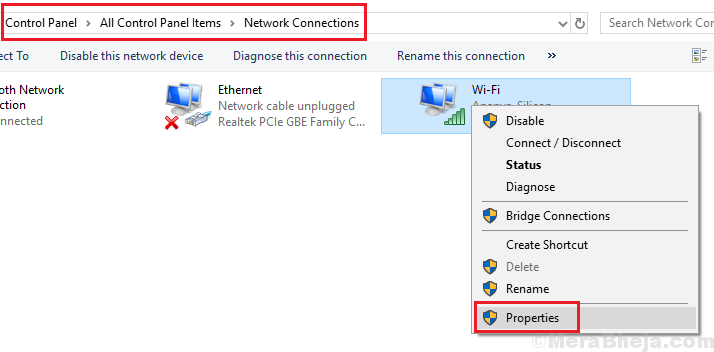
![Виправити, що Провідник файлів не відкривався в Windows 10 [вирішено]](/f/ca2fa7371ee742a009faff894f569c34.png?width=300&height=460)
![Як встановити, оновити та використовувати Kodi [Безкоштовне завантаження]](/f/4c042c372869a9c28cfa662379404e88.jpg?width=300&height=460)